índice
- Operaciones preliminares
- Encuentra dirección IP, nombre de usuario y contraseña
- Cambiar la configuración
- En caso de problemas
Operaciones preliminares
Probablemente ya tengas mucho sobre nosotros (o quizás lo haya hecho tu amigo experto en nuevas tecnologías) pero antes de que puedas ingresar al modem TP Link debes, inevitablemente, asegurarte de que esté conectado a la toma eléctrica y a la línea. teléfono. Lo sé, puede parecerle trivial, pero una explicación adicional siempre es mejor que problemas inútiles y pérdida de tiempo.
Entonces, lo primero que tienes que hacer (o al menos tienes que asegurarte de haberlo hecho) es ingresar al cable telefónico en el enchufe de pared y en el puerto de módem correspondiente. El indicador luminoso correspondiente al icono delsuministrar (por lo general es de color verde o amarillo). También verifique que el Cable de Ethernet se inserta en uno de los puertas numeradas el módem y el puerto LAN de su computadora.

Al respecto, me gustaría aclarar que, por supuesto, si quieres puedes acceder a la página de gestión de tu módem también a través de Wi-Fi (por lo que el cable Ethernet y el puerto LAN son inútiles) pero personalmente no lo recomiendo en orden. para sortear los problemas que pudieran derivarse de las interferencias y los diversos y posibles enganches dictados, precisamente, por la conexión inalámbrica.
Aún en este sentido, para poder moverte más fácilmente entre los ajustes del módem y evitar posibles errores derivados de una presión incorrecta, te aconsejo que lo hagas todo desde tu ordenador, Windows o Mac, pero claro que si lo prefieres nada te lo impide. de poder intervenir desde un teléfono inteligente o tableta.
Encuentra dirección IP, nombre de usuario y contraseña
Habiendo hecho las aclaraciones anteriores, finalmente puede tomar la acción real: acceder al panel de administración del módem. Para hacer esto, primero debe encontrar la dirección IP del dispositivo. Por lo general, el asignado a los módems TP Link es 192.168.0.1 o 192.168.1.1 para que pueda intentar escribir uno de los dos en la barra de direcciones del navegador, presione la tecla Envío en el teclado y espere a que aparezca la pantalla para iniciar sesión en el panel de administración.
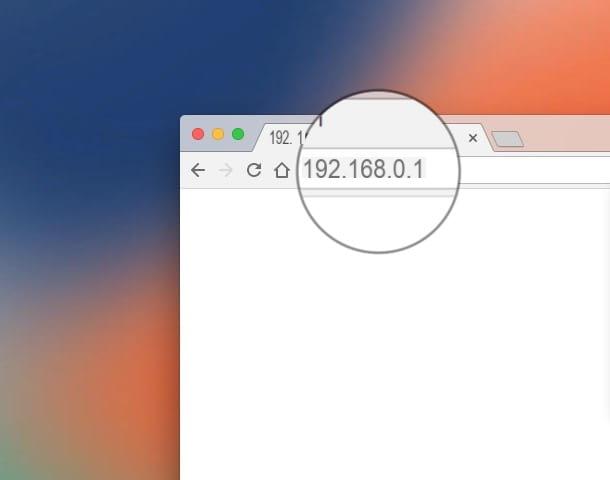
Si no aparece, le sugiero que compruebe si hay alguna etichetta atascado debajo o en la parte posterior del dispositivo en el que generalmente encuentra la dirección exacta a la que necesita conectarse. También puede intentar echar un vistazo a la manual de usuario del módem, generalmente allí también se informa información de este tipo.
Si aún no puede encontrar la dirección IP de su módem de esta manera, proceda de la siguiente manera para que pueda identificarlo directamente desde su computadora.
En PC Windows, puede encontrar la dirección correcta para acceder a su módem TP Link escribiendo cmd en el campo de búsqueda accesible haciendo clic en el botón Inicio en la barra de tareas, en el lupa siempre adjunto a la barra de tareas o en el campo apropiado accesible en la parte superior derecha de la pantalla de inicio (depende de la versión del sistema operativo en uso). Luego presione el botón Envío en el teclado para iniciar el programa seleccionado automáticamente por el sistema.
En la ventana que se abrió en el escritorio, escriba el comando ipconfig y luego presione el botón una vez más Envío en el teclado de la PC. Procediendo de esta manera, obtendrá la lista completa de direcciones relacionadas con su conexión. El que se refiere al módem es el que encuentra en correspondencia con el elemento Puerta de enlace predeterminada.
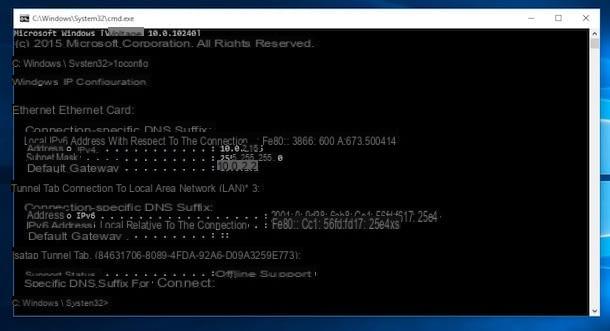
Su Macen su lugar, puede encontrar la dirección IP correcta haciendo clic en el icono Preferencias del Sistema (puedes encontrarlo en el Dock, en la carpeta aplicaciones o puede acceder a él utilizando el Launchpad, Destacar o volviendo a llamar Siri) y luego seleccionando el elemento red.
En la ventana que luego verá aparecer en el escritorio, seleccione el nombre de la conexión que está utilizando, haga clic en el botón Avanzado ... en la parte inferior derecha y luego en la pestaña TCP / IP. A continuación, encontrará la dirección del módem junto a la primera entrada. Enrutador.
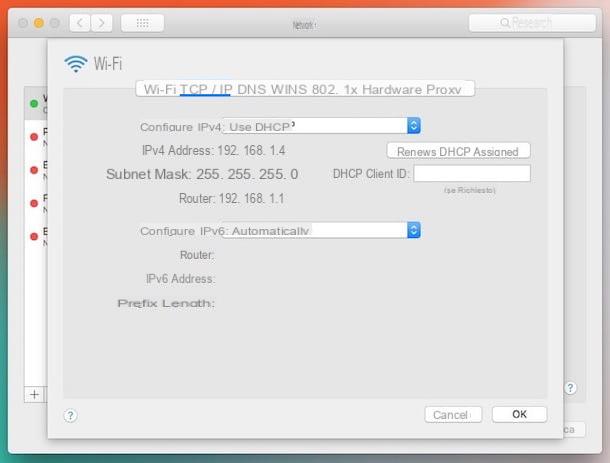
Una vez que haya escrito la IP correcta del módem en la barra de direcciones del navegador, debería encontrarse frente a una pantalla a través de la cual se le pedirá que ingrese su nombre de usuario y contraseña para acceder al panel de administración del dispositivo. La combinación de nombre de usuario y contraseña para ingresar debe ser admin / admin o clave de administrador.
Si este no es el caso, puede encontrar la correcta mirando la etiqueta mencionada debajo del módem o al costado del mismo o puede consultar el folleto de instrucciones (también ya mencionado) y ver si hay alguna referencia a él. . También puede ayudar leyendo las instrucciones contenidas en mis tutoriales sobre cómo encontrar la dirección IP del enrutador y cómo ver la contraseña del módem.
Cambiar la configuración
Ahora que si finalmente lograste ingresar al modem TP Link puedes ir y actuar como mejor te parezca (¡pero siempre con la debida precaución!) En las distintas configuraciones del mismo.
Lo primero que te invito a hacer es cambiar la contraseña predeterminada de la red Wi-Fi de tu dispositivo usando una personalizada. Para hacer esto, haga clic en la pestaña Avanzado que se encuentra en la parte superior derecha de la página y luego seleccione el elemento Wireless y luego eso Ajustes inalámbricos desde la barra lateral izquierda.
Ahora, asegúrese de que coincida con los elementos Seguridad ed Cifrado las opciones están configuradas WPA2-PSK o WPA / WPA2 personal e AES luego escriba la contraseña que desea usar para la conexión inalámbrica en el campo la contraseña e barato con Ahorra para guardar los cambios realizados. Si tiene un módem de doble banda, cambie también la configuración de la red Wi-Fi de 5 GHz presionando el elemento correspondiente en la parte superior derecha.
Aún desde la misma sección, puede cambiar el canal utilizado para Wi-Fi, lo que puede ser útil si está experimentando algunos problemas de recepción de señal. Luego, seleccione un canal de Wi-Fi alternativo al que está en uso usando el menú desplegable Channel. Para obtener más información al respecto, puede leer mis tutoriales sobre cómo impulsar WiFi y cómo cambiar de canal WiFi.
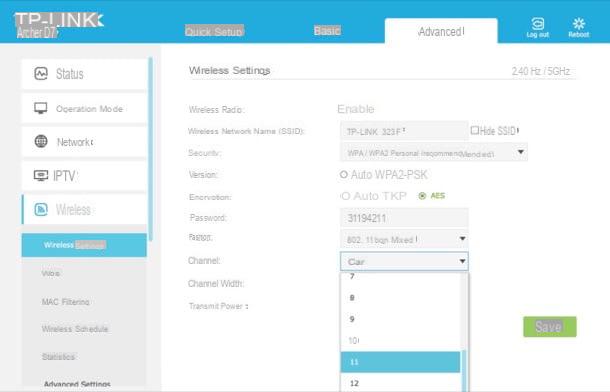
Otra operación que te aconsejo que realices lo antes posible ante un mayor grado de seguridad es cambiar la contraseña predeterminada para acceder al panel de gestión del módem. Para hacer esto (si aún no lo ha hecho durante el procedimiento de configuración que se le propone al usar el módem por primera vez), vaya a la pestaña Avanzado en la parte superior derecha, luego haga clic en Herramientas del sistema desde la barra lateral izquierda, luego hacia arriba Administración Global y complete el formulario bajo el encabezado Gestión de la cuenta escribiendo la contraseña antigua y la nueva (dos veces) y luego haciendo clic en el botón Ahorra.
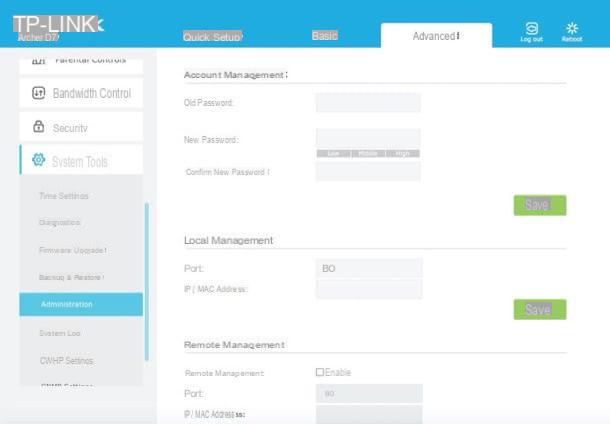
Si por otro lado, necesitas ingresar al modem TP Link para abrir los puertos y poder usar programas como uTorrent y eMule sin problemas, debes seleccionar la pestaña Avanzado que se encuentra en la parte superior derecha, luego debe hacer clic en el elemento Reenvío NAT desde la barra lateral izquierda y luego en ese Servidores Virtuales. Entonces tienes que presionar el botón Añadir y tienes que rellenar el formulario que se te propone con la información solicitada.
También asegúrese de que haya una marca de verificación junto al elemento Habilitar esta entrada (para que la regla esté activa) y haga clic en el botón OK para aplicar los cambios. Para obtener más detalles al respecto, puede leer mi artículo dedicado a cómo abrir los puertos del enrutador.
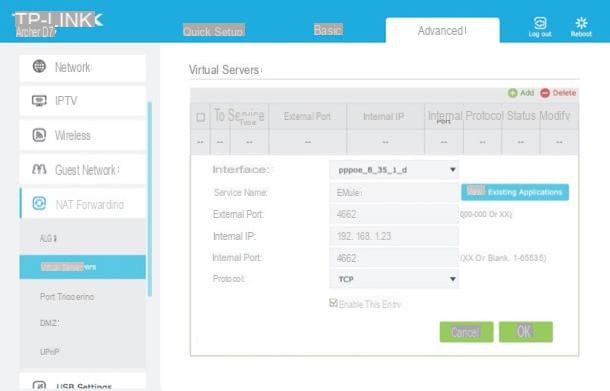
¿Necesitas intervenir en los parámetros de conexión? Luego acceda a la pestaña Básico siempre adjunto a la página de administración del módem, haga clic en el elemento Internet de la barra lateral izquierda y edite los diversos campos disponibles según sea necesario. Puedes cambiar el ISP y la combinación de nombre de usuario y contraseña necesaria para establecer la conexión a Internet. Luego recuerde guardar y aplicar los cambios haciendo clic en el botón Ahorra que está en la parte inferior derecha.
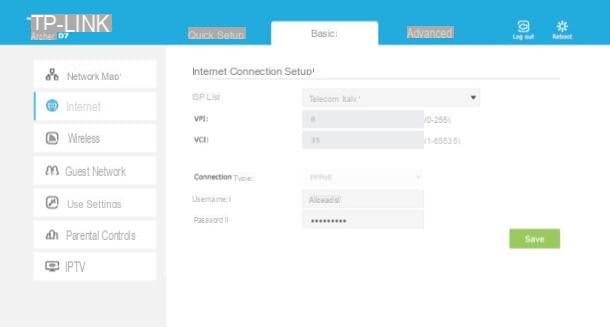
Finalmente, me gustaría señalar que si necesita restaurar el módem a su estado de fábrica, debe acceder a la tarjeta Avanzado en la parte superior derecha, debe hacer clic en el elemento Herramientas del sistema adjunto a la barra lateral izquierda y luego en ese Copia de seguridad de restauracion. Entonces tienes que presionar el botón Restauración de fábrica adjunto a la nueva página que se le muestra. Por lo tanto, el dispositivo se reiniciará y posiblemente pueda configurarlo desde cero siguiendo las instrucciones específicas que le di en mi tutorial sobre cómo configurar los módems TP Link.
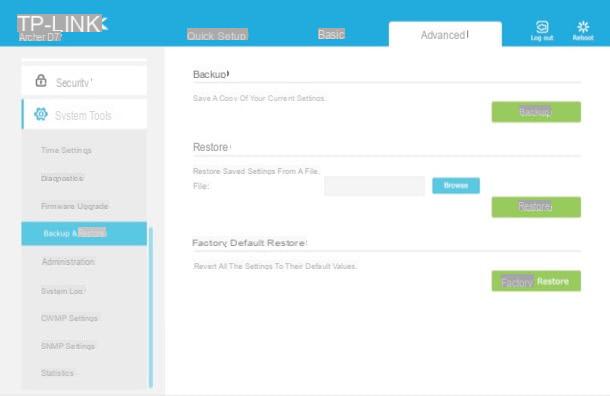
Si, por otro lado, simplemente necesita reiniciar su módem, simplemente haga clic en el botón reiniciar que se encuentra en la parte superior derecha de cada página del panel de administración del módem y eso es todo.
En caso de problemas
A pesar de haber seguido estrictamente mis instrucciones, ¿aún no ha logrado ingresar a su módem TP Link? ¿Surgió algún problema en particular o cree que necesita más detalles sobre una o más funciones? Entonces intente echar un vistazo al sitio web de la famosa empresa china, tal vez pueda encontrar información y diversos recursos que puedan ayudarlo.
Más precisamente, lo que debe hacer es conectarse al portal TP Link haciendo clic aquí, buscar información sobre su módem escribiendo su nombre completo en la barra de búsqueda en la parte superior derecha y presionando el botón Envío en el teclado. Luego, seleccione su módem de la lista de productos que ve.
En la página que se abrirá en este punto, seleccione la pestaña apoyo en la parte superior derecha y haga clic en la pestaña Preguntas Frecuentes para ver todas las preguntas listas para responder relacionadas con su dispositivo.
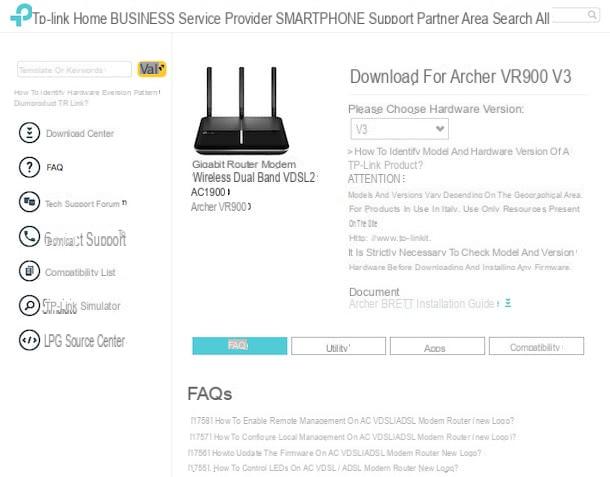
También desde la misma página, también puedes descargar el firmware que se instalará en el módem y las aplicaciones a través de las cuales es posible aprovechar al máximo todas las funciones del módem. Para descargar el firmware seleccione la pestaña firmware y haga clic en el elemento relacionado con la versión más reciente del software. Por favor, compruebe siempre en la etiqueta del módem que es perfectamente compatible con su dispositivo si quiere evitar problemas. Para descargar las aplicaciones en su lugar, debe hacer clic en la pestaña utilidad que está en la parte superior y tienes que seleccionar el software de tu interés en el menú que aparece.
Si incluso de esta manera no puede resolver sus problemas y / o disipar sus dudas, puede hacer clic aquí para hacer un viaje al foro oficial de TP Link donde otros usuarios como usted discuten entre sí y le brindan consejos útiles o, nuevamente , puede hacer clic aquí para conectarse a la página del sitio web de la empresa con todos los diversos contactos útiles para hablar, por teléfono o por correo electrónico, con el servicio de atención al cliente.
Cómo ingresar al módem TP Link

























